io.net是什么
Io.net 是一个基于 Solana 的DePIN项目,为人工智能 (AI) 和机器学习 (ML) 公司聚合 GPU 资源。
Io.net 的例子,就是鼓励大家出借 GPU 算力,为 AI 或机器学习(ML)公司提供更低价、更有效率的算力资源,并赚取加密货币当作奖励。
为啥要参与
门槛非常高,预期收益很大,赔率也大。当然这个个人配置也非常麻烦,而且对网速也有要求,如果有资源,找别人合作或者租服务器也可以。
关于代币:
-
项目目前还没有公布代币分布图(GPU算力活动到自 3 月 1 日起,到 4 月 28 日停止)
-
没有代币预售 (没有白单)
-
最新一期融资金额 3000 万美元
获取空投的三个方式
-
没钱沒硬件的,去把银河的任务全弄好,包括每日签到
-
提升 DC 社区等级,1 - 10个身份。(积极参与DC社区活动,解答新人问题,整理相关实用信息发布)
-
有钱有硬件的,按照下面我整理的教程,跑节点。
IONET 的盈亏计算方式
两种
-
总量 10 亿,空投 5%,跑两个月 4090,成本 5000 两个月,预期收益 2000 个代币,价格预估4 刀,收益 8000 刀,5.8 wcny。若空投数量减一半,预期收益减一半,价格减一半,收益为1000 刀,7300 cny。
-
按照当前 IONET 市场租赁价格计算,比如当前 IONET 里面租别人的 4090 一个月的价格是2000 cny,那么我们理论上相似的价格租服务器,不会亏。理由是项目方现在不公布具体积分细则,推测为方便调控,以防规则太详细,导致所有人参与程度低,当结束后,项目方根据所有人运行的状态,再来分析每个指标的权重,以保证人人都开心。其次看项目方在做社区任务,也是考虑到社区的作用。
参与方式比重最大的是申请 workers,提供显卡设备等待被调用。国内目前不让参与挖矿,且大陆 IP 不支持,如果国内服务器可以搞定,成本降低很多,
以下 Windows 教程参考了推特博主 @Yorkiku 的攻略,并做了一点优化,在此表示感谢,Mac 部分是我自己摸索。
Windows 配置
- 先打开任务管理器,看看 CPU 的虚拟化有没有打开,如果打开了直接看第二步。没有打开的话参照这个教程打开:https://blog.csdn.net/weixin_45309916/article/details/108286787

- 打开控制面板-选择程序-然后点击启用或者关闭 Windows 功能-下来找到适用于 Linux 的Windows 子系统和虚拟机平台,这两个选上然后重启电脑。
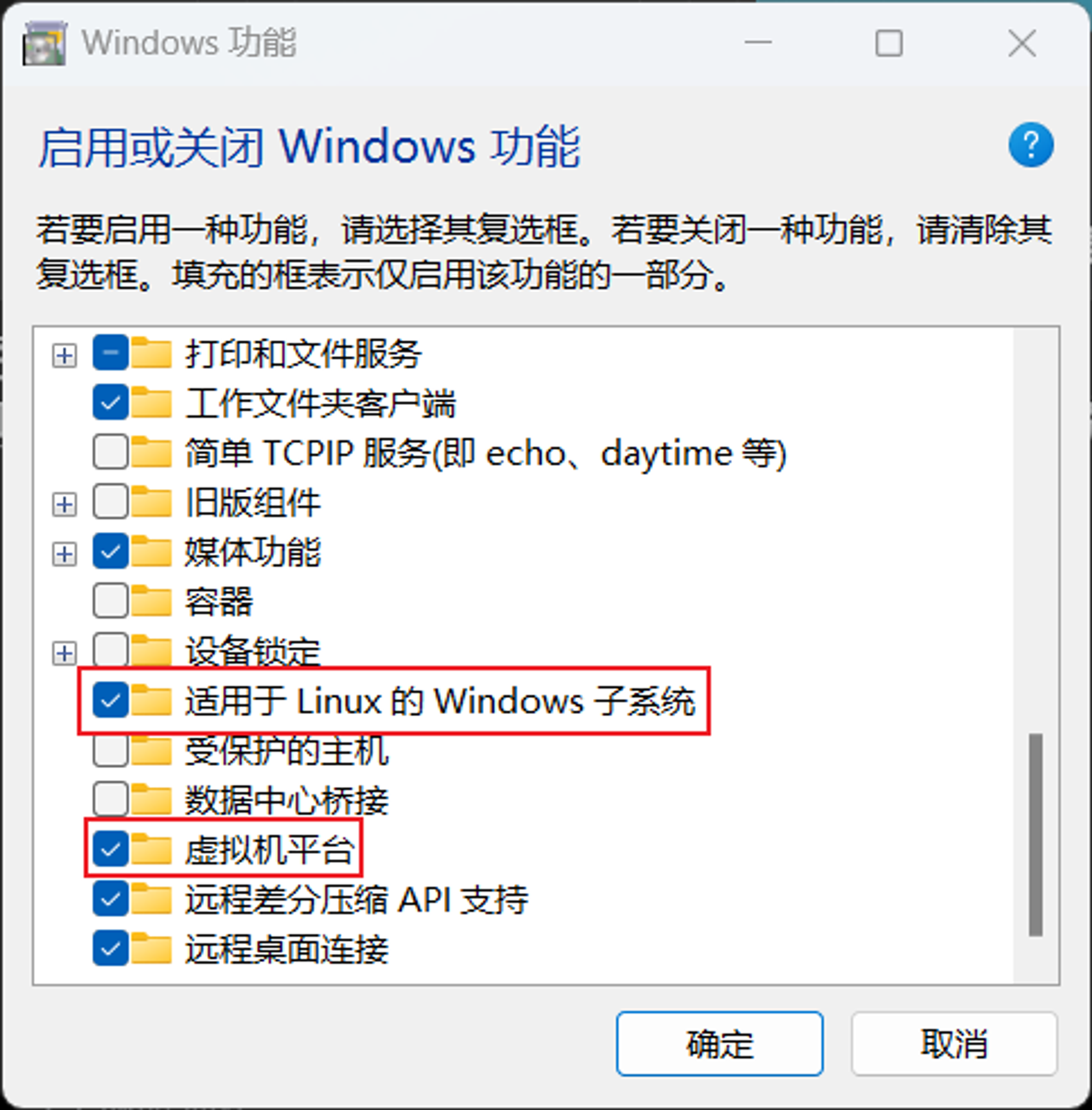
- 重启后在系统自带的 Microsoft Store 商店搜索并安装 Ubuntu,尽量选择LTS版本。安装完成后可以在左下角开始页面上打开,如果能正常打开,就按 win+r 输入 cmd 回车然后再输入
wsl --set-default-version 2回车。

-
安装 docker,去 https://www.docker.com/products/docker-desktop/ 下载「Download for Windows」 版本,下载后安装,安装完成后重启电脑。
-
安装 Nvidia最新驱动,去 https://www.nvidia.com/download/index.aspx 下载适合你电脑的驱动并安装,安装完成后 Win + r 输入 cmd 回车然后再输入nvidia-smi回车查看版本

- 安装英伟达的 cuda 工具包,https://developer.nvidia.com/cuda-downloads,找到适合自己的下载安装,安装过程中如果出错就选择自定义安装,然后把出错的那个条目剔除重新安装,一般不影响后续功能。安装完成后同样 cmd 后输入指令 nvcc --version 查看 cuda 版本,能查到重启一次电脑。

- 接下来启动 Docker,第一次启动可能要全局梯子,使用默认设置打开,打开后在左边三个小点出打开 setting,然后点开 resource,把 enable resource saver 选上,去 cmd 输入
docker --version查看docker版本,能查到说明安装完成。

-
注册 io.net 账号,在主页直接点 「sign up now」注册,注册完成后在个人页左上角选择worker,然后点击 connect new device,选择 render,name 那一栏随便起,operating system 选 Windows,选 GPU worker,最后把 docker 命令复制到 cmd 那里打开,会下载一些文件,完成后等待大概等 40 分钟,在主页就能看到你的 GPU 上线了。
-
在 https://ionet.betteruptime.com/ 这个页面可以看到你的 GPU 状态是否正常,运行这个挖矿大概会长时间占用 3 个 G 的内存。
-
只要设备在线就有收益,idle 状态也会有,显卡不需要持续运行,只是有人租用的时候收益更高。

Mac 配置
- 打开 https://cloud.io.net/,注册登录,点左上角 「Cloud」然后再点 「WORKER」

- 点 「Connect New Worker」

- 操作系统选择「Mac OS」,选择希望将硬件分组的供应商,选择「io.net」,然后给你的设备取个名字。

- 第四步:Device Type 选择 「CPU Worker」,Mac 只能选择这个。

- 下载适合你 Mac 的 Docker:https://www.docker.com/products/docker-desktop/

- 点左上苹果那个 icon,可以看自己电脑什么型号


-
安装好 Docker,打开 Docker
-
将下图的命令依次在 终端 中运行,有些攻略误导大家,让在 Docker 运行,是错的!要在 Mac 的终端运行。

- 第一条命令

- 第二条命令

-
第三条命令
-
在等待设备链接的时候,一直点「refresh」。
常见问题:
Q:docker 是已经在运行了,三个 image vc, launch, monitor,就是页面上连不上
A:关掉 docker 重新打开,然后 cmd 运行 docker ps -a -q | ForEach { docker rm $_ },重新跑一次试试。
Q:平时不用 GPU 有收益吗?
A:挂着也有收益,不过属于盲挖状态
Q:nsight visual studio edition 失败,这个怎么解决?
A:把 VS 卸载重装,参考 https://blog.csdn.net/Redamancy06/article/details/125809903
Q:io.net 提供哪种类型的GPU?
A:我们提供广泛范围的:
-
GPU,包括 NVIDIA RTX 系列和 AMD Ryzen 系列;
-
CPU,包括 Intel、AMD 以及Apple M2 晶片。
-
我们的最低要求是 +12 GB 的 RAM + 500 GB的可用磁盘空间。
-
网络速度:下载速度 +500 MB/s,上传速度+250 Mbps,并且 ping 值 < 30ms。
Q:如何查看自己的网速
A:测试您的互联网: https://www.speedtest.net
Q:如何查看自己的设备状态?
A:https://cloud.io.net/worker/devices 这里直接查看,在workers里,可以看到状态。
Q:下载 安装完Docker,输入代码下载启文件提示: curl: (7) Failed to connect to raw.githubusercontent.com port 443 after 1 ms: Couldn't connect to server 是什么原因?
A:换梯子
Q:苹果 M3 可以挖吗?
A:M1、M2、M3 可以挖
Q:如何移除 Docker?
A:先停止:docker stop docker ps -a |awk '{print $1}'
再移除:docker rm docker ps -a |awk '{print $1}'
关于哪些显卡可以跑算力:
-
3050 以上均可 (2080有人跑成功,但是官方暂未对此定义);
-
Mac M1 M2 M3 等(用的是CPU);
-
A卡不建议使用
算力租用问题:
-
取决你的网络速率/GPU型号/电脑健康(期间尽量不运行游戏或大型软件)/算力需求等;
-
不同GPU型号,有不同的租金;
-
被租用期间停用设备,会扣一点租金;
-
国内IP被拒,无法被记录/租用 (建议VPN全局)
关于Worker无法连接问题:
-
Docker在running(2个容器),需要等1-20min( refresh不是马上生效);
-
重新连接:直接删除Docker 2个容器,然后运行部署时选项第六个代码;
-
极端情况:删除容器和容器缓存,重启电脑,重新部署;
-
Some services are down是项目方在升级,和我们无关
关于代币:
-
项目目前还没有公布代币分布图(GPU算力活动到4月28日停止);
-
没有代币预售 (没有白单);
-
融资金额没公布 (Multicoin 等VC都有投资,下一轮估值1B)
联系作者
因为遇到的问题很多,我的 Q&A 也没法全部涵盖,所以欢迎大家关注推特,一起学习进步。